Androidの画面をPCにミラーリングする方法:総合ガイド
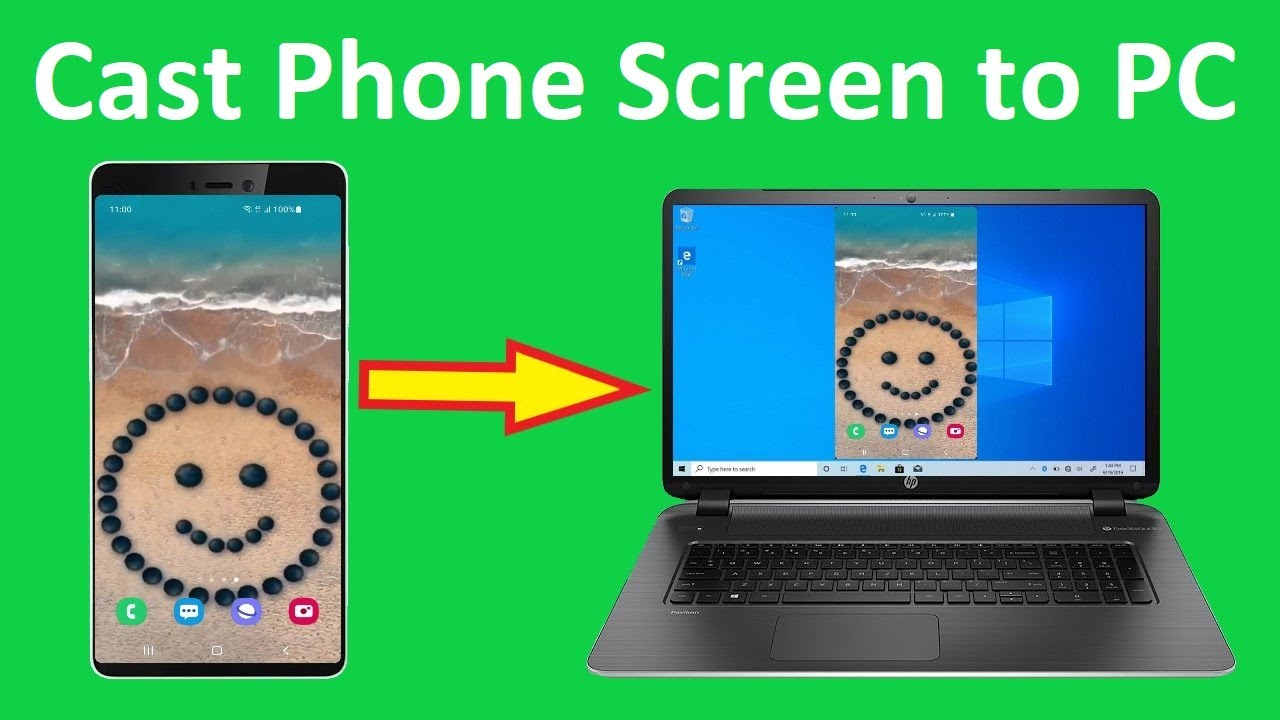
したい Androidの画面をPCやラップトップにミラーリング?ほとんどのAndroidデバイスやWindows PCには、すでにキャスティング機能が内蔵されている。Windows 8とWindows 10のどちらを使っているかにかかわらず、Windows 10のキャスティング機能を利用する方法を紹介しよう。 出演者特集 シームレスなスクリーンミラーリングのために😊。
スクリーンミラーリングの設定と有効化
まず最初に、以下をセットアップして有効にする必要がある。 スクリーンミラーリング機能 をあなたのAndroidまたはWindowsデバイスにインストールすることができます。その方法は以下の通り:
- こちらへ 設定.
- をクリックする。 システム 左のメニューから
- 選択 このPCへの投影.
- もし ワイヤレス・ディスプレイ機能 が有効になっていない場合は、追加する必要があります。
- をクリックする。 オプション機能.
- リストから機能を追加します。を選択する必要があります。 ワイヤレスディスプレイ.
- 機能をインストールして どこでも入手可能.
これでPCの接続準備は完了です!しかし、次のステップはAndroidデバイスから接続を要求することです。
Androidデバイスからのミラーリング
PCの準備ができたら、次はAndroidデバイスをミックスする番だ。必要なことは以下の通りだ:
- アンドロイドの画面上部から下に2回スワイプすると クイック設定トレイ.
- 各メーカーは、この機能に対して異なる用語を使用している可能性があることを覚えておいてください。画面ミラーリングに使用される一般的な用語は次のとおりです:Smart View、Smart Share、AllShareCast、Wireless Display、Display Mirroring、HTC Connect、Screencasting、Cast。🔍
- 機能を有効にしたら、検出されたデバイスのリストからPCを選択して 接続を要求する.
出来上がり!携帯電話やタブレットがワイヤレスでPCにミラーリングされます。📲 モバイルデバイスで行ったことは、すべてリアルタイムでPCに反映されます。😎
ミラーリングをキャンセルしたり、PCとの接続を解除するには、単に スマートビュー ボタンをクリックします。
共有と購読
このガイドをお楽しみいただけましたか?いいね!」ボタンを押して、お友達とシェアするのをお忘れなく!👍このような記事をもっと見たい方は、購読してご参加ください!🎉
結論:🏁。
結論として、AndroidデバイスをPCにスクリーンミラーリングするのは簡単なプロセスだ。アンドロイドやウィンドウズPCに内蔵されているキャスト機能を使えば、スライドショーを見せたり、ゲームのスキルを披露したり、単に大きな画面で作業したいときでも、簡単にリアルタイムで画面を共有することができます。😃お使いのデバイスに応じた適切な用語を使用することを忘れないでください。スクリーンミラーリングをお楽しみください!🎊
よくあるご質問
スクリーンミラーリングとは何ですか?
スクリーンミラーリング、またはスクリーンキャストは、テレビやPCなどの別のデバイスにデバイスの画面を表示または「ミラーリング」することができます。これは、より大きな画面でコンテンツを見たり、共有したりするのに役立ちます。
なぜAndroidの画面をPCにミラーリングしたいのか?
スクリーンミラーリングはさまざまな理由で役立ちます。例えば、プレゼンテーションを共有したり、写真やビデオを大画面で表示したり、ゲームを大きなディスプレイでプレイしたり、あるいはアプリのデバッグをしたい場合もあるでしょう。
Androidの画面をPCにミラーリングするには、何か特別なソフトウェアが必要ですか?
そう、スクリーンミラーリングを容易にするソフトウェアが必要だ。無料、有料を問わず、多くの選択肢があります。人気のあるオプションには、Vysor、Srcpy、ApowerMirrorなどがあります。
Androidの画面をワイヤレスでPCにミラーリングできますか?
そう、スクリーンミラーリング・ソフトウェアの中には、Androidの画面をワイヤレスでPCにミラーリングできるものもあるが、通常は両方のデバイスが同じWiFiネットワーク上にある必要がある。
スクリーンミラーリング中にPCからAndroidデバイスを操作できますか?
そう、多くのスクリーンミラーリング・アプリケーションを使えば、PCから直接Androidデバイスを操作できる。これには、タイピング、スワイプ、クリックなどが含まれます。
スクリーンミラーリングは遠隔操作と同じですか?
いいえ、スクリーンミラーリングは、あなたのデバイスの画面を別のデバイスに表示しますが、リモートコントロールは、2番目のデバイスからあなたのデバイスを制御することができます。
スクリーン・ミラーリングはすべてのAndroidデバイスで機能するのか?
最近のAndroidデバイスのほとんどはスクリーンミラーリングをサポートしていますが、デバイスの年代、メーカー、モデルによっては制限がある場合があります。お使いのデバイスがスクリーンミラーリングに対応しているかどうか、必ずご確認ください。
スクリーンミラーリングは安全か?
どのようなタイプのデータ送信でもそうですが、スクリーンミラーリングにはセキュリティ上のリスクがあります。安全で信頼できるアプリケーションを使用し、機密情報は信頼できる環境でのみ表示するようにしてください。
スクリーンミラーリングに遅延はありますか?
スクリーンミラーリングを行う際、特にワイヤレスで行う場合、若干の遅延が発生することがあります。この遅延は通常、可能であれば有線接続を使用することで減らすことができます。
Androidの画面を同時に複数のPCにミラーリングできますか?
これは、使用している特定のスクリーンミラーリング・アプリケーションによって異なります。アプリによっては、複数のデバイスに同時にスクリーンミラーリングできるものもあります。
PCにミラーリングしている間、Androidデバイスを使用できますか?
はい、通常、ミラーリング中もデバイスを通常通り使用できます。デバイス上で行った操作はすべてミラーリングされた画面に表示されます。
画面をPCにミラーリングするには、Androidデバイスをroot化する必要がありますか?
いいえ、スクリーンミラーリングのためにデバイスをroot化する必要はありません。ほとんどのスクリーンミラーリングアプリは、rootアクセスなしで動作します。
スクリーンミラーリングを使用するには、PCに特定のオペレーティング・システムが必要ですか?
必要なOSは、特定のスクリーンミラーリング・アプリケーションによって異なる。しかし、ほとんどの人気アプリはWindows、Mac、そして時にはLinuxと互換性がある。
Androidデバイスが最新のソフトウェアに対応していない場合、画面をミラーリングできますか?
セキュリティとパフォーマンスを向上させるために、常にデバイスをアップデートしておくことをお勧めするが、多くのスクリーンミラーリングアプリは古いAndroidバージョンでも動作する。
スクリーンミラーリングに代わるものはありますか?
Chromecastのようなデバイスにビデオや音楽のような特定のメディアをキャストしたり、クラウドサービスを使ってコンテンツを共有したり、単にHDMIで直接接続したりといった、フルスクリーンミラーリングの代替手段がある。
スクリーンミラーリングのデータ使用量は?
WiFiネットワーク経由でミラーリングする場合、データを使用します。その量は表示するものや品質によって異なります。しかし、USBで直接接続している場合は、データを使用しません。
画面がフル解像度でミラーリングされません。
これは、AndroidデバイスまたはPCの画面解像度の設定や、使用している特定のミラーリングソフトウェアによる制限など、さまざまな要因による可能性があります。これらの要因を確認し、それに応じて調整してください。
Androidの画面を別のネットワークにあるPCにミラーリングできますか?
通常、スクリーンミラーリングには、同じネットワーク上にあるデバイスが必要です。しかし、アプリによっては、異なるネットワーク上でミラーリングするソリューションを提供しているものもあるが、この場合、より高度なセットアップが必要となり、パフォーマンスに影響が出る可能性がある。
Androidの画面をPCにミラーリングできる時間に制限はありますか?
通常、画面をミラーリングできる時間に制限はありませんが、長時間のミラーリングはデバイスのパフォーマンスやバッテリー寿命に影響を与える可能性があります。
スクリーンミラーリングはバッテリーを消耗しますか?
スクリーンミラーリングは、特にWiFi経由で実行した場合、通常よりも少しバッテリーを消費する可能性があります。バッテリーの持ちが心配な場合は、USB経由で直接接続するか、デバイスをコンセントにつないだままにしておくことを検討してください。
スクリーンミラーリング中にラグが発生します。どうすれば改善できますか?
ラグは、WiFi信号の弱さ、デバイスの使用率の高さ、またはソフトウェアの制限に起因する可能性があります。WiFi信号を強くしたり、デバイスの不要なアプリを閉じたり、別のスクリーンミラーリング・ソフトウェアの使用を検討してみてください。
サードパーティ製アプリを使わずにスクリーンミラーリングできますか?
一部のAndroidデバイスには、「Cast Screen」や「Smart View」といったスクリーンミラーリング機能が内蔵されている。しかし、より高度な機能や互換性を求めるなら、サードパーティ製のアプリを使うのが一般的だ。
スクリーン・ミラーリングはすべてのPCで使えますか?
スクリーンミラーリングは、最新のPCであれば動作するはずだが、具体的な要件は、そのプロセスに使用するソフトウェアによって異なる。
Androidの画面にひびが入ったり、割れたりしても、スクリーンミラーリングは可能ですか?
そう、スクリーン・ミラーリングは、画面が割れたデバイスのコンテンツにアクセスする方法だ。しかし、この方法が成功するかどうかは、デバイスがまだ操作可能かどうかにかかっている。
スクリーンミラーリングを使ってPCでAndroidゲームをプレイできますか?
そう、多くの人がスクリーンミラーリングを使ってAndroidゲームをPCに表示している。ミラーリングソフトウェアの中には、PCからゲームプレイをコントロールできるものもあります。
Wifiやインターネットなしで、アンドロイドの画面をPCにミラーリングすることは可能ですか?
はい、USB接続を使ってAndroidの画面をPCにミラーリングすることができます。これには、USBスクリーンミラーリングをサポートするソフトウェアを使用する必要があります。
スクリーンミラーリングでデータが失われる可能性はありますか?
いいえ、スクリーンミラーリングによってデータが失われることはありません。単に画面を別のデバイスに投影するだけです。
Androidタブレットなど、他のAndroidデバイスに自分のAndroid画面をミラーリングできますか?
そう、画面を他のAndroidデバイスにミラーリングできるアプリケーションがある。
スクリーンミラーリングは、指導や教育目的に使用できますか?
間違いなく、スクリーンミラーリングは、授業でアプリの使い方を教えたり、スライドショーを見せたり、大人数で文書を見せたりといった教育目的で使われることが多い。
スクリーンミラーリングに費用はかかりますか?
無料のスクリーンミラーリングアプリは数多くあるが、中には有料でプレミアム機能が利用できるものもある。これは、使用する特定のアプリによって異なります。
 ping.fm
ping.fm 